系统之家windows7系统台式电脑调节亮度的方法
大家平时在上网的时候觉得自己的屏幕非常的亮,有的时候非常的刺眼睛,因此就会去把亮度调暗一点,可又不不知道如何调屏幕亮度,其实非常的简单,只要直接在显示器里设置就可以了,不会也没有关系,下面小编就给大家介绍系统之家windows7系统台式电脑调节亮度的方法。
1、如果你的电脑显卡是n卡的话,这篇教程就可继续看下去了,其他显卡请搜索本站其他教程;

2、首先从“开始”菜单进入“控制面板”,在“查看方式”为小图标或者大图标的情况下,找到“nvidia控制面板”并打开;
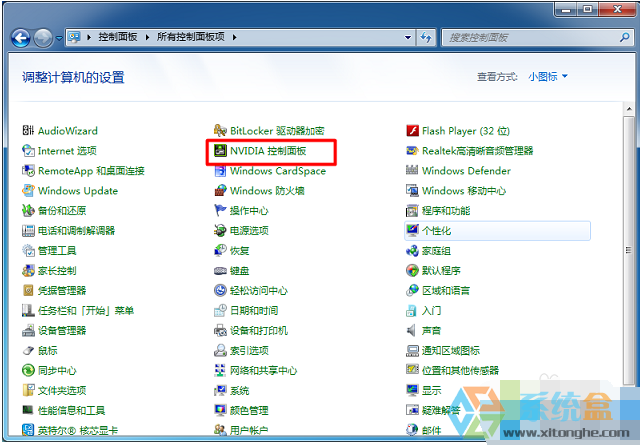
3、进入nvidia控制面板后,展开“显示”,点击“调整桌面颜色设置”,如图所示;#f#
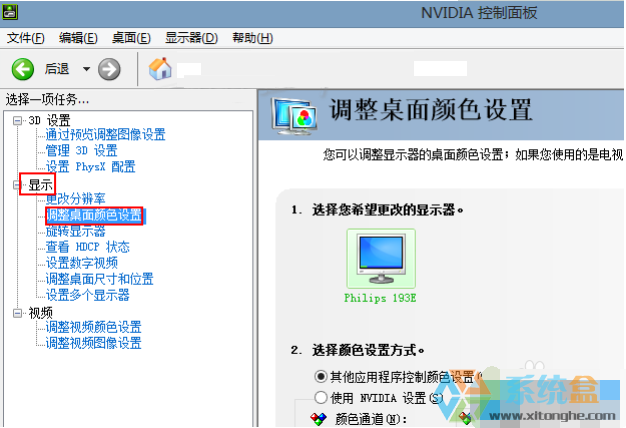
4、进入颜色设置后,在“选择颜色设置方式”中选择“使用NVIDIA设置”,并将“颜色通道”设置为“所有通道”,之后就可以设置下方的“高度”了;
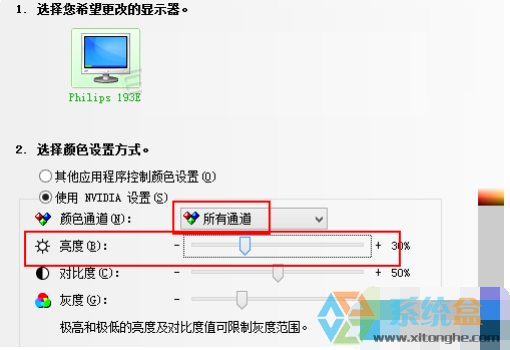
5、设置到合适的亮度后,点击下方的应用即可保存设置。
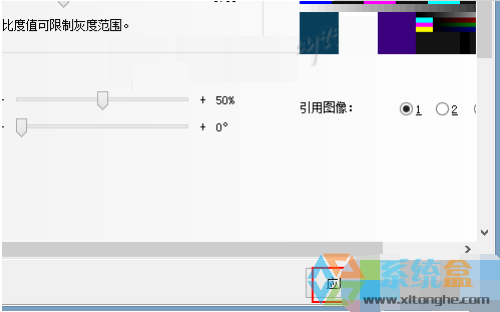
以上就是系统之家windows7系统台式电脑调节亮度的方法介绍了,有需要的朋友不妨参考以上的方法设置就可以调节亮度了。希望小编的教程能够给大家带来帮助。
相关阅读
win7系统排行
热门教程